 L'outil de sauvegarde Deja Dup est préinstallé sur le bureau Ubuntu par défaut — mais comme beaucoup, je n'utilise pas ça.
L'outil de sauvegarde Deja Dup est préinstallé sur le bureau Ubuntu par défaut — mais comme beaucoup, je n'utilise pas ça.
Ou plutôt je ne l'ai pas fait, jusqu'à cette semaine lorsque j'ai appris que Deja Dup pouvait sauvegarder automatiquement des fichiers sur Google Drive.
Des sauvegardes simples et sans tracas, en plus.
Grâce à une intégration époustouflante de comptes en ligne GNOME, Deja Dup est capable de planifier des sauvegardes de fichiers, de dossiers et même de systèmes entiers directement sur Google Drive.
Ces sauvegardes de fichiers peuvent se produire aussi souvent/quand je le souhaite, ainsi que s'exécuter automatiquement en arrière-plan. Je peux également restaurer des sauvegardes de fichiers de Google Drive sur mon système local.
Si cette fonctionnalité de sauvegarde pratique semble être quelque chose que vous souhaitez utiliser, lisez la suite pour savoir comment.
Utiliser Google Drive sous Linux
Qu'est-ce que Google Drive ?
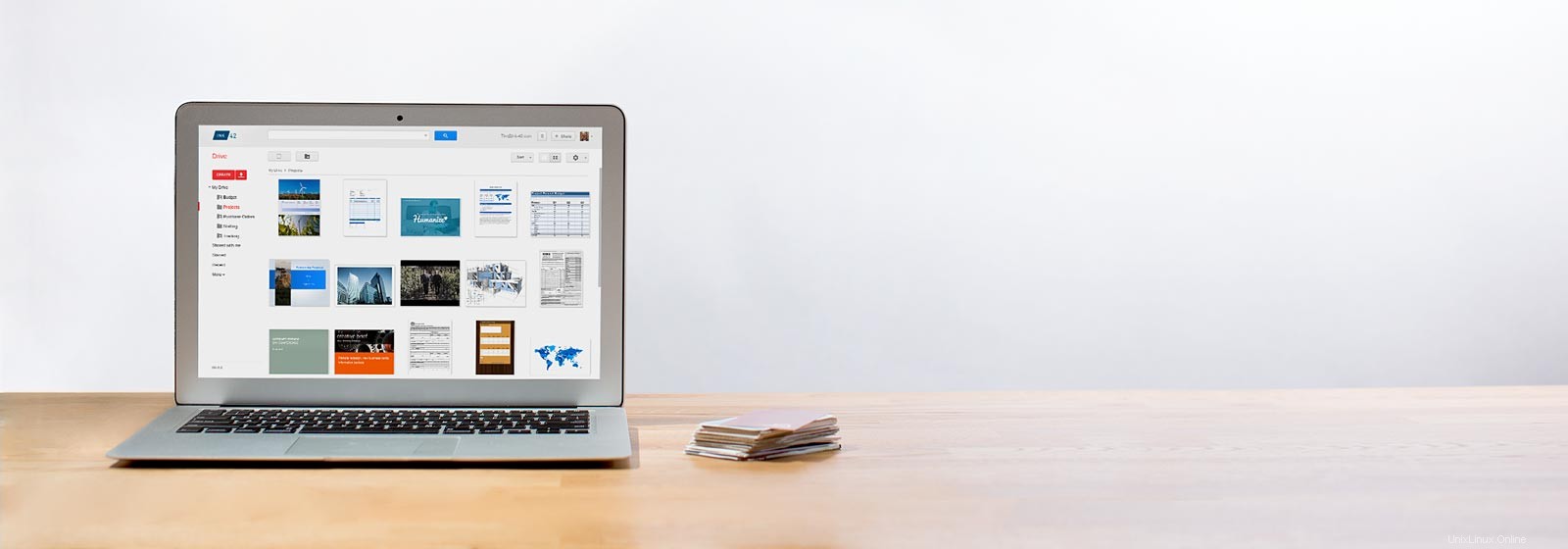
Google Drive est un service de stockage dans le cloud gratuit de Google qui vous permet de stocker et de partager gratuitement des fichiers dans le cloud.
Google offre à chaque utilisateur de Google Drive 15 Go de stockage cloud gratuit en standard. Cela offre beaucoup d'espace pour les sauvegardes de photos, de fichiers et de musique, mais ce n'est pas assez pour une sauvegarde complète du PC.
Vous pouvez acheter de l'espace supplémentaire auprès de Google pour un prix relativement modique.
Options de sauvegarde
Il n'y a pas de client Google Drive officiel pour Linux, mais il existe une API officielle
L'application officielle Google Drive pour Windows et macOS offre une option de sauvegarde et de synchronisation intégrée. Cela permet aux utilisateurs de ces plates-formes de stocker sans effort des photos, des vidéos et des documents importants dans le cloud, à l'abri des plantages, des modifications accidentelles et des suppressions involontaires.
Malheureusement, il n'existe pas de client Google Drive officiel pour Linux.
Heureusement, il existe une API Google Drive officielle. Cette API permet aux applications tierces comme Deja Dup de s'intégrer et d'utiliser Google Drive sur le bureau Linux.
Utiliser Google Drive sous Linux
Stockez les fichiers importants dans le cloud, à l'abri des plantages du système et des suppressions accidentelles
Nous vous avons déjà montré comment accéder à Google Drive sur Ubuntu via Nautilus, un processus qui monte votre Google Drive en tant que système de fichiers distant dans le gestionnaire de fichiers.
C'est une excellente solution pour parcourir et ouvrir des fichiers que vous avez déjà sauvegardés, mais ce n'est pas si bon pour sauvegarder des fichiers que vous n'avez pas (vous devez copier manuellement chaque fichier et dossier à la main, la connexion est parfois lente pour les fichiers plus volumineux , etc.).
Vous pouvez donc planifier des sauvegardes sur Google Drive à l'aide de Deja Dup à la place.
Planifier des sauvegardes sur Google Drive à l'aide de Deja Dup
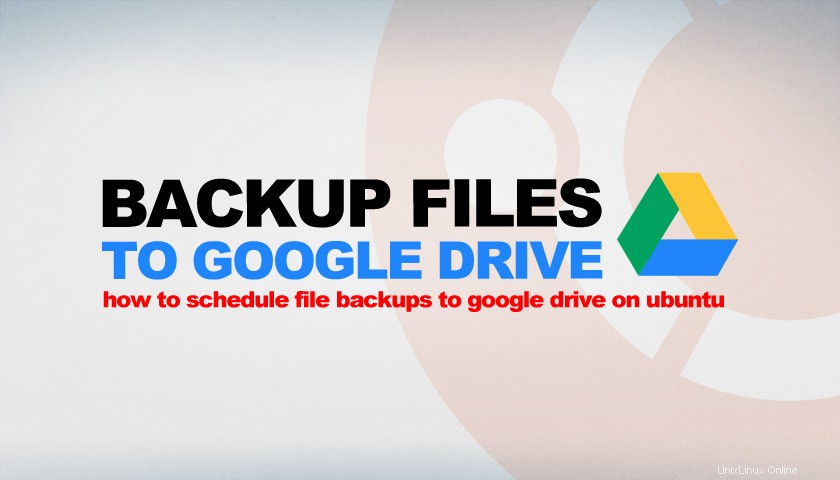
Il est très simple à configurer Sauvegarde Google Drive sur Ubuntu (et d'autres distributions Linux) à l'aide de Deja Dup.
Il est très simple de configurer des sauvegardes Google Drive sur Ubuntu en utilisant Deja Dup
Il n'y a pas de configuration de ligne de commande compliquée , et aucun service de synchronisation de fichiers tiers à télécharger, installer ou acheter.
En fait, vous pouvez obtenir une sauvegarde fiable de vos fichiers les plus importants sur Google Drive à l'aide d'applications que vous (devriez) déjà avoir installées :
- Comptes en ligne GNOME
- Utilitaire de sauvegarde Deja Dup
- Compte Google
La première fois est installée prête à l'emploi sur Ubuntu 18.04 LTS ou version ultérieure, tout comme la seconde. Vous pouvez installer Deja Dup à partir de l'application Ubuntu Software ou en exécutant :
sudo apt install deja-dup
Le dernier point est une exigence stricte :vous devez disposer d'un compte Google (avec de l'espace libre disponible) pour que tout fonctionne.
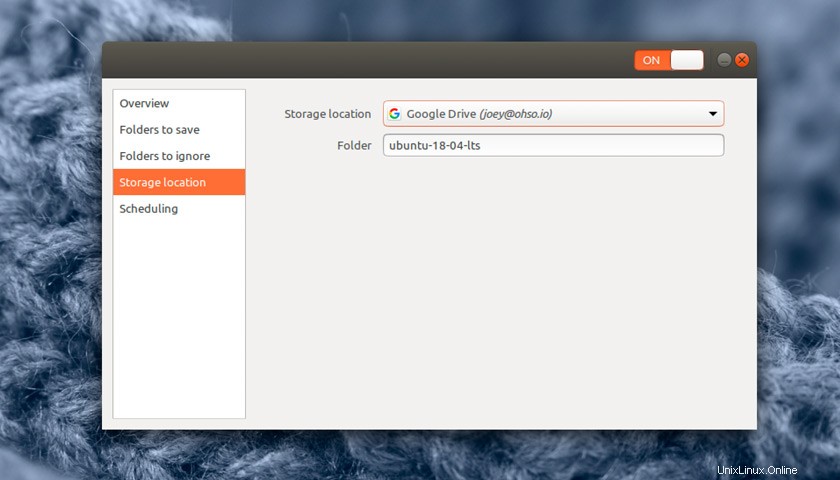
Lorsque vous êtes prêt :
- Ouvrir Paramètres > Comptes en ligne > Google
- Connectez-vous avec votre compte Google et autorisez GNOME à y accéder
- Ouvrir ‘Deja Dup ' (appuyez sur Super, tapez 'sauvegarde' et cliquez sur l'icône qui apparaît)
- Sélectionnez votre compte Google Drive dans "Emplacement de stockage"
Vous pouvez définir un nom personnalisé pour votre dossier de sauvegarde (par exemple, "sauvegardes Ubuntu"). Ce dossier est stocké au niveau supérieur de votre Drive.
Deja Dup vous permet de choisir les dossiers à sauvegarder et ceux à ignorer
Configurer Deja Dup avant de sauvegarder
Sans autre configuration, Deja Dup sauvegardera l'intégralité de votre dossier personnel sur le cloud dès que vous cliquerez sur le bouton "sauvegarder".
Parce que je n'ai pas beaucoup d'espace Google Drive (juste les 15 Go gratuits), les copies versionnées des fichiers de points de mon dossier personnel, le cache du navigateur, les thèmes GTK locaux, etc. sont, du moins pour mes besoins, exagérés !
Comme Deja Dup vous permet de choisir les dossiers à sauvegarder et ceux à ignorer vous voudrez configurer les choses en fonction de vos besoins.
Vous n'avez pas besoin de saisir manuellement les noms de chemin d'accès aux répertoires :cliquez simplement sur le bouton "+" pour ajouter un emplacement de dossier à sauvegarder, ou cliquez sur le bouton "-" pour en supprimer un.
Les autres options incluent :
- Définir un nom de dossier de sauvegarde
- Choisir les emplacements à sauvegarder (et ceux à ignorer)
- Choisir une fréquence de sauvegarde
- Option "Sauvegarder maintenant"
- Effectuer des sauvegardes chiffrées
- Choisir la durée de conservation des sauvegardes
- Restaurer les sauvegardes précédentes
Format de sauvegarde
Les sauvegardes sont enregistrées sous un format de fichier personnalisé ; vous devez utiliser Deja Dup pour restaurer vos fichiers
Les fichiers et dossiers que vous sauvegardez à l'aide de cette application ne sont pas stockés en tant que fichiers normaux mais en tant qu'archives tar'd dans un format "opaque". Ce format de fichier personnalisé est nécessaire pour prendre en charge les fonctionnalités de l'utilitaire, notamment :
- Cryptage
- Compression
- Sauvegardes incrémentielles
- Sauvegardes dans le cloud
- Gestion des autorisations de fichiers
"L'inconvénient" est que vosfichiers sauvegardés ne peuvent être restaurés qu'à l'aide de Deja Dup ou une autre application basée sur l'outil CLI "Duplicity".
En savoir plus sur le fonctionnement de Deja DupRésumé
Besoin de sauvegarder de gros fichiers ? Deja Dup prend en charge d'autres emplacements de stockage, y compris les disques durs USB de tailles colossales
Mes besoins en sauvegarde sont modestes. Tous mes fichiers souvenirs critiques (principalement des photos de ma défunte mère) sont sauvegardés en quadruplicate au cloud via plusieurs services, y compris Google Drive.
Mais il y a d'autres fichiers et projets dont j'aime conserver les sauvegardes (et les sauvegardes versionnées) pendant un certain temps, comme le modèle que j'utilise pour mon avatar, les conceptions de vignettes en cours, etc.
Et donc cet article vise carrément un cas d'utilisation similaire. Il est parfait pour les sauvegardes de base plutôt que pour les clones complets du système.
Si vous avez besoin de stocker plus, comme 100 Go de musique de films, vous voudrez utiliser autre chose. Heureusement, Deja Dup prend en charge une gamme d'emplacements de stockage , y compris des disques durs USB de tailles colossales et un NextCloud auto-hébergé.